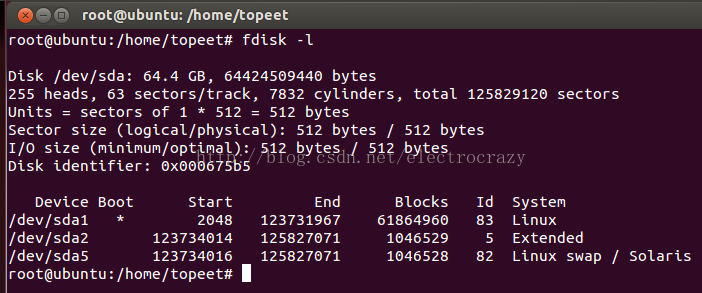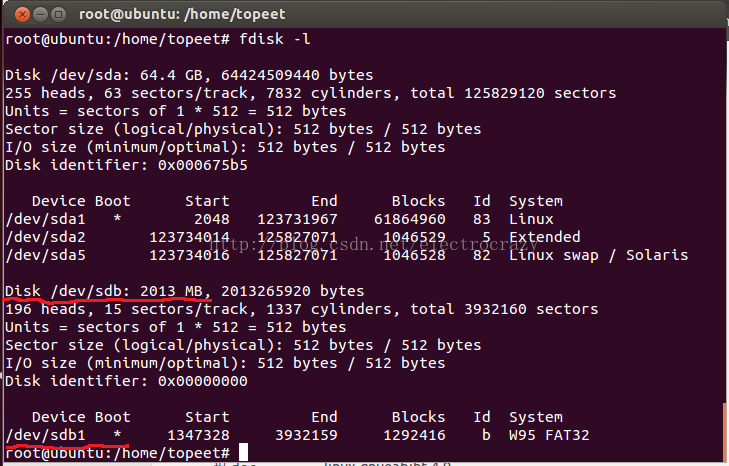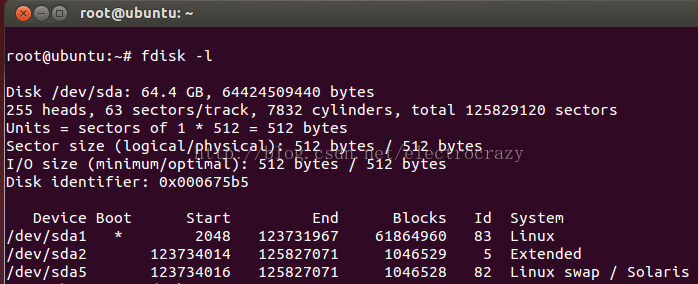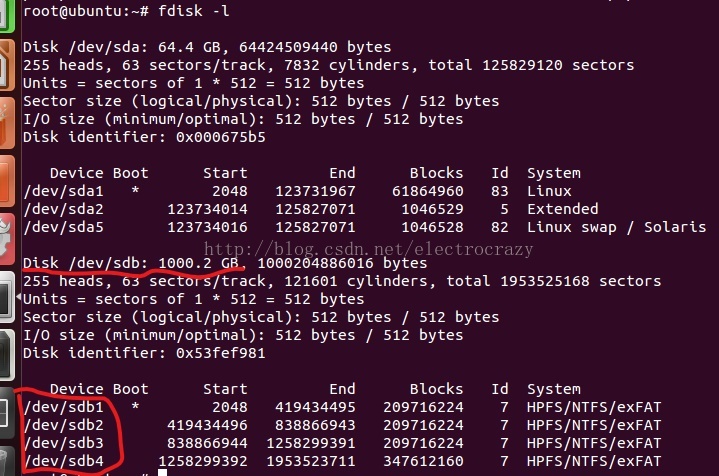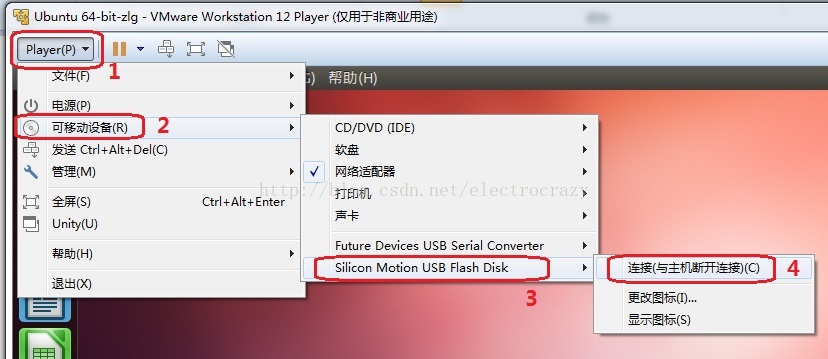Linux 裝置掛載命令mount及U盤、行動硬碟、光碟的掛載
Linux系統中不能像windows系統那樣自動識別載入新裝置,需要手動識別,手動載入。Linux中一切皆檔案。檔案通過一個很大的檔案樹來組織,檔案樹的根目錄是:/,從根目開始錄逐級展開。這些檔案通過若干裝置鋪展開。命令mount(掛載)可以把裝置裡的檔案樹連線到linux系統的檔案樹上,也就是說通過此命令可以把新裝置載入到linux系統中。同理,umount命令用於解掛裝置檔案樹。
mount命令的標準形式如下:
mount -t type device dir其中type表示要掛載裝置檔案系統的型別,device表示要掛載的裝置,dir
linux常用的檔案系統型別有磁碟檔案系統、網路檔案系統、專有/虛擬檔案系統。
需要注意的是:linux系統中只能在root許可權使用者下掛載裝置
磁碟檔案系統包括硬碟、U盤、磁碟陣列、CDROM、DVD等。常見檔案系統有autofs、coda、Ext2、Ext3、Ext4、VFAT、ISO9660(光碟或者光碟映象)、UFS(Unix File System,Unix檔案系統)、FAT(File Allocation Table,檔案分配表)、FAT16、FAT32、NTFS(New TechnologyFile System)等。
網路檔案系統:可以遠端訪問的檔案系統,這種檔案系統在伺服器端仍是本地的磁碟檔案系統,客戶機通過網路遠端訪問資料。常見檔案系統格式有:NFS(Network File System,網路檔案系統)、Samba(SMB/CIFS)、AFP(Apple FillingProtocol,Apple檔案歸檔協議)和WebDAV等。
專有/虛擬檔案系統:不駐留在磁碟上的檔案系統。常見格式有:TMPFS(臨時檔案系統)、PROCFS(Process FileSystem,程序檔案系統)和LOOPBACKFS(Loopback File System,回送檔案系統)。
我們一般情況下經常會把磁碟檔案掛載在
1、U盤的掛載
USB介面的U盤對於linux系統而言是當作SCSI裝置對待的。首先切換到root許可權使用者下。插入U盤前先用“fdisk -l”命令檢視系統的磁碟列表。如下圖所示,系統共有一個硬碟/dev/sda,大小64.4GB,和建立虛擬系統時分配的磁碟大小一致。Linux系統自動磁碟分為三個分割槽/dev/sda1、/dev/sda2、/dev/sda5。
插入U盤後,再次使用“fdisk -l”命令,發現磁碟列表中多了一個硬碟/dev/sdb,容量大小2G,和插入的U盤容量大小一致。同時系統多了一個/dev/sdb1的磁碟分割槽。這個磁碟分割槽就是要掛載的U盤。
新建一個目錄作為U盤的掛接點。比如說要把U盤掛載到 /mnt/usb,那麼需要採用下列命令新建 /mnt/usb。
mkdir /mnt/usb
然後就可以採用mount命令把U盤掛載在/mnt/usb。
mount /dev/sdb1 /mnt/usb
輸入命令 cd /mnt/usb進入目錄/mnt/usb,然後輸入 ls命令就可以檢視U盤裡的內容了。
U盤使用完畢後,為了避免損壞U盤或者丟失資料,可以採用 umount命令解掛U盤,類似於windows下的彈出U盤操作。
umount /mnt/usb
2、行動硬碟的掛載
行動硬碟的掛載其實和U盤的掛載很類似。在linux中行動硬碟同樣當作SCSI裝置對待。首先切換到root許可權使用者下,然後用 fdisk-l 命令檢視系統硬碟及分割槽情況。結果如下:
插入行動硬碟後,再次輸入 fdisk-l命令,可以看出系統中多了一個/dev/sdb的磁碟,大小為1T,同時這個磁碟分成/dev/sdb1、/dev/sdb2、/dev/sdb3、/dev/sdb4共4個分割槽。這和插入的行動硬碟的情況完全一致。
我們可以把4個分割槽看成4個U盤。新建/mnt/hddisk1、/mnt/hddisk2、/mnt/hddisk3、/mnt/hddisk4共4個掛載點。
mkdir /mnt/hddisk1
mkdir /mnt/hddisk2
mkdir /mnt/hddisk3
mkdir /mnt/hddisk4
也可以採用簡化命令完成。
mkdir /mnt/hddisk1 /mnt/hddisk2 /mnt/hddisk3 /mnt/hddisk4
然後分別採用掛載命令掛載4個分割槽。
mount /dev/sdb1 /mnt/hddisk1
mount /dev/sdb2 /mnt/hddisk2
mount /dev/sdb3 /mnt/hddisk3
mount /dev/sdb4 /mnt/hddisk4
掛載完成之後,就可以進入到/mnt/hddisk1、/mnt/hddisk2、/mnt/hddisk3、/mnt/hddisk4中檢視硬碟各分割槽裡的內容了。
同樣如果硬碟不使用了,需要採用umount命令進行解掛。
3、光碟掛載
光碟在linux系統中對應檔案/dev/cdrom。掛載之前,首先切換到root許可權使用者,然後建立掛載點/mnt/cdrom。
su root
mkdir /mnt/cdrom
然後採用mount命令掛載光碟。
mount /dev/cdrom /mnt/cdrom
掛載成功之後,將會顯示“mount:塊裝置 /dev/sr0防寫,將以只讀方式掛載”。
然後切換到/mnt/cdrom目錄下,通過ls命令檢視光盤裡的檔案了。
同樣,使用完成之後,可以通過umount命令解掛光碟。對於本例中可以使用如下命令:
umount /dev/cdrom 或者 umount /mnt/cdrom需要注意的是光碟是隻讀檔案,如果需要解壓縮光碟中的檔案,不能直接在掛載點目錄進行。可以先把光盤裡的檔案複製到其他目錄,然後再解壓縮即可。
備註:
最近在虛擬機器裡使用ubuntu系統時,已經能夠自動掛載U盤、硬碟和光碟了。自動掛載點在 /media 目錄下,可以直接對儲存外設裡的檔案進行訪問和操作。如果插入儲存外設時,沒有自動掛載,需要在虛擬機器裡修改設定。以U盤的自動掛載為例,虛擬機器版本:VMware Workstation 12 Player(12.5.2 build-4638234),ubuntu系統版本:ubuntu 12.04 LTS。如下圖所示,依次點選虛擬機器的“Playe(P)”——“可移動裝置(R)”——“Silicon Motion USB Flash Disk”——“連線(與主機斷開連線)(C)”即可。這裡的主機指的電腦主機,在這裡指windows主機。U盤在同一時刻只能與主機或者虛擬機器二者之一連線, 與虛擬機器連線就意味著要和主機斷開連線。如果不希望ubuntu自動掛載儲存外設,和上述的操作類似,進行斷開連線設定即可。如果在ubuntu系統中手動掛載儲存外設失敗,要考慮系統是不是已經自動掛載。如果自動掛載了就不能也無需手動掛載了,如果一定要手動掛載,需要先解除自動掛載,再重新插拔外設之後重試。